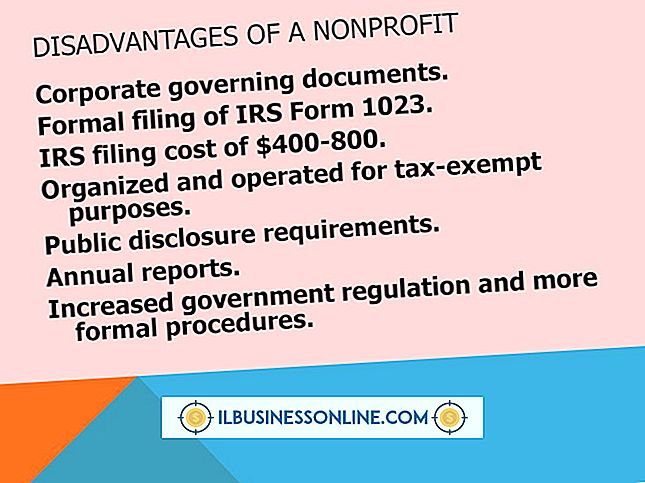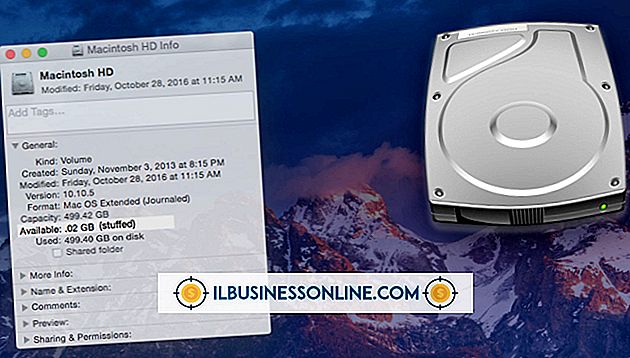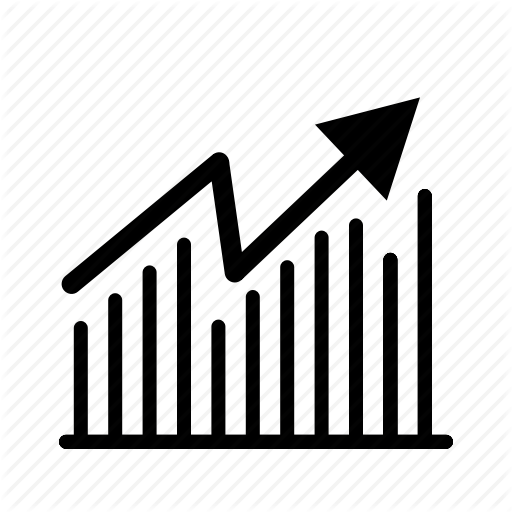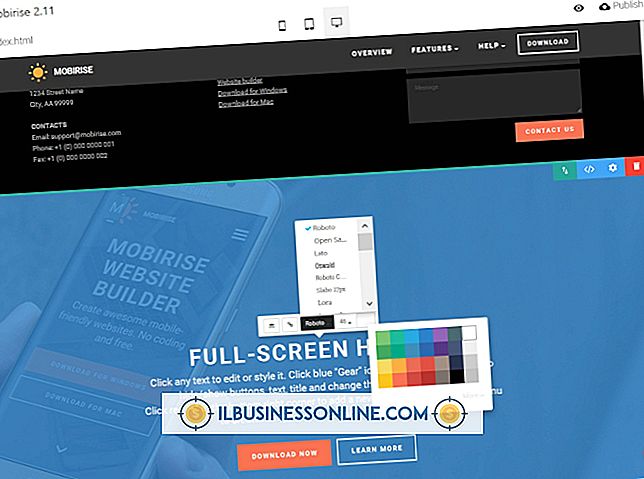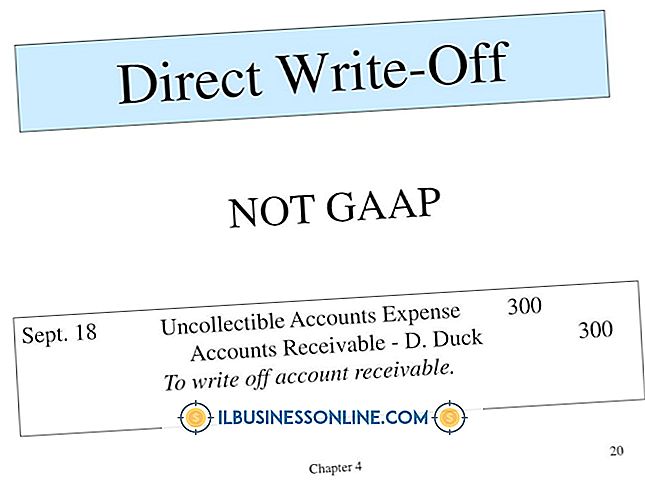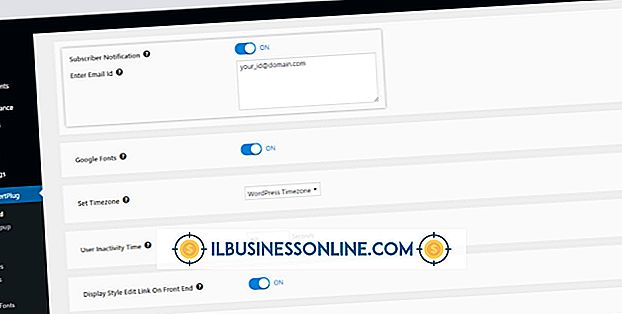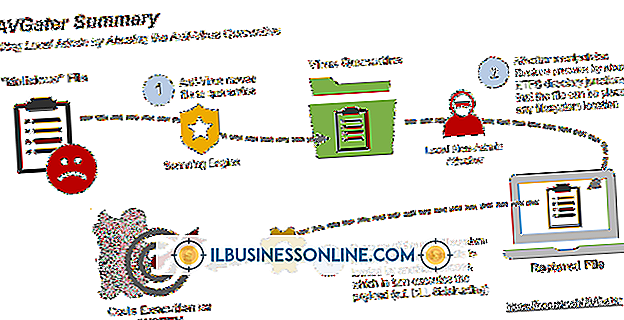Cách tốt nhất để ghi lại trên màn hình iPad

Thiết bị di động được xây dựng để chia sẻ: bạn có thể chia sẻ video và ảnh từ thiết bị hỗ trợ dữ liệu di động hoặc Wi-Fi thông qua email, Facebook, Twitter hoặc YouTube (để đặt tên nhưng một vài). Nhưng những gì về video hoạt động trên iPad của bạn? Bạn cũng có thể chia sẻ điều đó, một khi bạn đã ghi lại màn hình của mình bằng bất kỳ thủ thuật và kỹ thuật nào trong số này.
Lưu ý khi ghi âm
Sau khi iPad được phát hành, một cuộc tranh cãi nhỏ đã được phát triển liên quan đến việc ghi lại màn hình vì ban đầu, cách duy nhất để ghi lại màn hình là trên một chiếc iPad đã bẻ khóa. Bẻ khóa liên quan đến việc giả mạo phần mềm trên thiết bị Apple để mở khóa hệ điều hành của nó. Các nhà phát triển ứng dụng và những người hâm mộ Apple đã tạo ra và tìm cách ghi lại màn hình iPad của bạn mà không cần bẻ khóa điện thoại của bạn, do đó tránh mất sự hỗ trợ của Apple và sau đó không thể tải xuống các bản cập nhật phần mềm cho iPad thông qua iTunes (bất hợp pháp về mặt kỹ thuật tại Hoa Kỳ).
Quay video
Nếu văn phòng của bạn có máy tính có thẻ ghi video, cách đơn giản nhất và tốt nhất để quay video từ iPad của bạn ở độ phân giải cao là thông qua kết nối HDMI. Sử dụng cáp HDMI, kết nối iPad với thẻ ghi video và sử dụng phần mềm quay video để ghi lại mọi thứ bạn đang làm trên iPad. Bạn cũng có thể sử dụng đầu nối VGA để quay video, mặc dù đầu ra sẽ được giới hạn ở mức 480p - tốt cho các trang web chia sẻ video hoặc YouTube, nhưng độ phân giải cao.
Trình ghi hiển thị
Đối với một vài đô la, bạn có thể tải xuống một ứng dụng trực tiếp trên iPad để ghi lại tất cả các hành động của bạn. Trình ghi hiển thị (có sẵn với giá 4, 99 đô la vào tháng 7 năm 2013), ghi lại video trên màn hình iPad của bạn bằng video HD nén (định dạng H.264 hoặc MJPG / AVI). Ngoài ra, bạn có thể định cấu hình ứng dụng để ghi lại âm thanh bằng micrô của iPad, cho phép bạn ghi video hướng dẫn. Trình ghi hiển thị thậm chí có thể ghi và làm động các vòi trên màn hình của bạn để người xem video của bạn có thể thấy các thao tác kéo ngón tay và hành động - một phần thưởng khác để tạo hướng dẫn.
AirPlay
Tất cả các thiết bị của Apple có thể nói chuyện với nhau từ xa qua mạng không dây bằng AirPlay và iTunes. Với sự trợ giúp của một ứng dụng miễn phí có tên là Refl Reflector, bạn có thể phản chiếu trên máy tính của mình màn hình của thiết bị iOS - bao gồm cả iPad của bạn - thông qua AirPlay. Tải xuống ứng dụng và bật AirPlay và màn hình máy tính của bạn trở thành màn hình iPad thứ hai. Sau đó, bạn có thể sử dụng bất kỳ phần mềm ghi màn hình nào trên PC hoặc Mac để ghi lại hoạt động trên iPad.